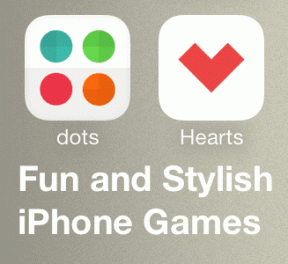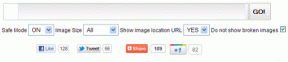Så här lägger du till eller tar bort en betrodd enhet från ditt Google-konto
Miscellanea / / April 07, 2023
Att ställa in tvåfaktorsautentisering (2FA) på ditt Google-konto ger dina data ett extra lager av säkerhet. Det säkerställer att hackare inte får tillgång till ditt konto även under en lösenordsläcka om de inte kan verifiera sin identitet. Denna identitetsverifiering kräver att de kommer åt din valda 2FA-metod, t.ex. autentiseringsapp, SMS-kod, etc.

Det blir dock tröttsamt att ange ditt lösenord och koden från din 2FA-metod vid varje inloggning. Ett sätt att spara tid och ansträngning är att skapa en lista över betrodda enheter som kan hoppa över det här steget på ditt Google-konto. Om du tappar bort den betrodda enheten kan du också ta bort den från ditt Google-konto för att upprätthålla din datasäkerhet. Här är stegen för att göra det:
Så här lägger du till en betrodd enhet till ditt Google-konto
Dina betrodda enheter behöver bara tillhöra dig. Vi rekommenderar att du inte delar din betrodda telefon med andra. Enhetens placering måste också vara säker för att skydda mot fysisk stöld. Din telefon måste uppfylla dessa villkor. Efter det följer du stegen nedan för att lägga till en betrodd enhet till ditt Google-konto med hjälp av följande enheter:
På ett skrivbord
Följ stegen nedan för att lägga till en betrodd enhet till ditt Google-konto med din PC:
Steg 1: Öppna sidan Google-konton i en webbläsare och logga in med dina kontouppgifter.
Besök Google-konton
Steg 2: I nästa fönster för tvåstegsverifiering, markera rutan bredvid "Fråga inte igen på den här enheten."
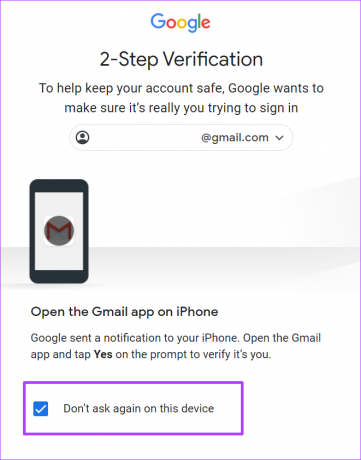
Steg 3: Kontrollera din mobil efter Google-prompten eller koden som skickas till din föredragna 2FA-metod för att slutföra verifieringen.

På en iPhone
Följ stegen nedan för att lägga till en betrodd enhet till ditt Google-konto med din iPhone:
Steg 1: Öppna webbplatsen Google Accounts i en mobil webbläsare på din iPhone och försök logga in.
Besök Google-konton
Steg 2: I nästa fönster för tvåstegsverifiering, markera rutan bredvid "Fråga inte igen på den här enheten."

Steg 3: Kontrollera din mobil efter Google-prompten eller koden som skickas till din föredragna 2FA-metod och skriv in den i webbläsaren.
Steg 4: Tryck på Nästa för att spara dina ändringar.

På en Android
Följ stegen nedan för att lägga till en betrodd enhet till ditt Google-konto med din Android:
Steg 1: Besök sidan Google-konton i en mobil webbläsare och logga in med dina kontouppgifter.
Besök Google-konton
Steg 2: I nästa fönster för tvåstegsverifiering, markera rutan bredvid "Fråga inte igen på den här enheten."
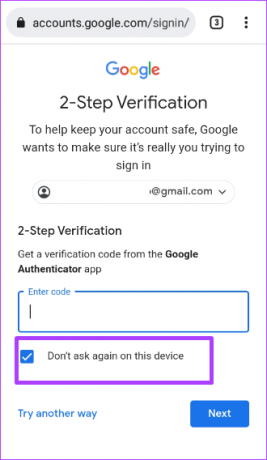
Steg 3: Kontrollera din mobil efter Google-prompten eller koden som skickas till din föredragna 2FA-metod och skriv in den i webbläsaren.
Steg 4: Tryck på Nästa för att spara dina ändringar.

Så här tar du bort en betrodd enhet från ditt Google-konto
Att ta bort en enhet från ditt Google-kontos betrodda lista innebär att tvåfaktorsautentiseringsprocedurer bör utföras. Här är stegen att följa för att ta bort en enhet:
På ett skrivbord
Följ stegen nedan för att ta bort en enhet från ditt Google-kontos betrodda lista med din PC:
Steg 1: Besök webbplatsen Google Accounts i en webbläsare och logga in med dina kontouppgifter.
Besök Google-konton
Steg 2: Klicka på Säkerhet till vänster om Google-kontofönstret.

Steg 3: Rulla ner i fönstret till "Logga in på Google" och klicka på "2-stegsverifiering".

Steg 4: Ange ditt lösenord för att verifiera din identitet och klicka på Nästa.

Steg 5: Rulla ner till botten av sidan till "Enheter som inte behöver ett andra steg".

Steg 6: Under "Enheter du litar på" klickar du på Återkalla alla.
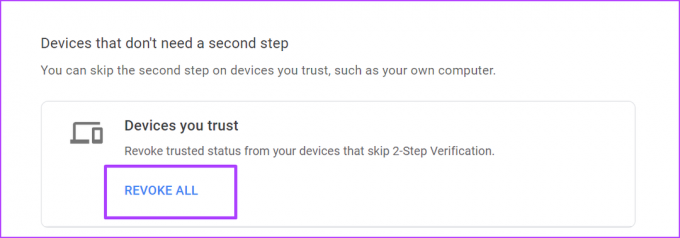
På en iPhone
Följ stegen nedan för att ta bort en enhet från ditt Google-kontos betrodda lista med din iPhone:
Steg 1: Öppna webbplatsen Google Accounts i en mobil webbläsare på din iPhone och försök logga in.
Besök Google-konton
Steg 2: Högst upp på sidan, svep alternativen och tryck på Säkerhet.

Steg 3: Rulla ner i fönstret till "Logga in på Google" och tryck på "2-stegsverifiering".

Steg 4: Ange ditt lösenord för att verifiera din identitet och klicka på Nästa.

Steg 5: Rulla ner till botten av sidan till "Enheter som inte behöver ett andra steg."
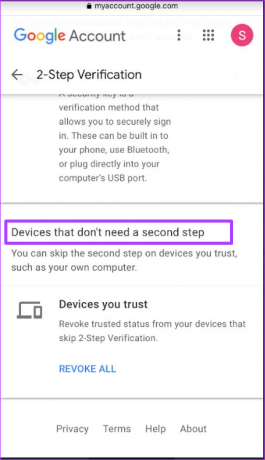
Steg 6: Under "Enheter du litar på", klicka på Återkalla alla.

På en Android
Följ stegen nedan för att ta bort en enhet från ditt Google-kontos betrodda lista med din Android:
Steg 1: Besök sidan Google-konton i en mobil webbläsare på din Android-telefon och logga in med dina kontouppgifter.
Besök Google-konton
Steg 2: Högst upp på sidan, svep alternativen och tryck på Säkerhet.

Steg 3: Rulla ner i fönstret till "Logga in på Google" och tryck på "2-stegsverifiering".
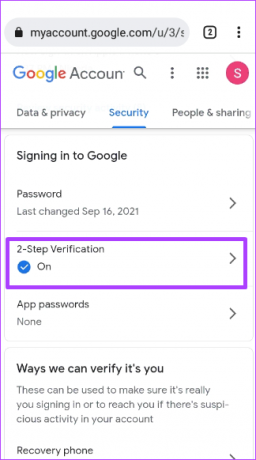
Steg 4: Ange ditt lösenord för att verifiera din identitet och klicka på Nästa.
Steg 5: Rulla ner till botten av sidan till "Enheter som inte behöver ett andra steg."
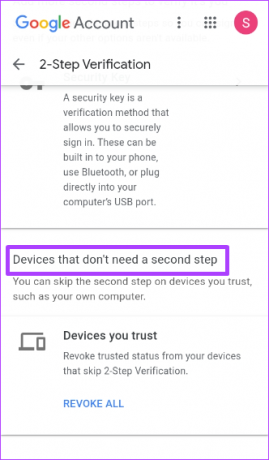
Steg 6: Under "Enheter du litar på", klicka på Återkalla alla.

Redigera cookies och cache i Chrome
Du kan fortfarande få en uppmaning att logga in med tvåstegsverifiering, även om du har markerat rutan "Fråga inte igen på den här datorn". Detta kan bero på att din webbläsarens cookies har raderats eller inte är aktiverade. Du kan åtgärda detta genom att redigera Chrome-cookieinställningarna.
Senast uppdaterad den 7 september 2022
Ovanstående artikel kan innehålla affiliate-länkar som hjälper till att stödja Guiding Tech. Det påverkar dock inte vår redaktionella integritet. Innehållet förblir opartiskt och autentiskt.
Skriven av
Maria Victoria
Maria är en innehållsskribent med ett stort intresse för teknik och produktivitetsverktyg. Hennes artiklar finns på sajter som Onlinetivity och Delesign. Utanför jobbet kan du hitta hennes minibloggar om hennes liv på sociala medier.